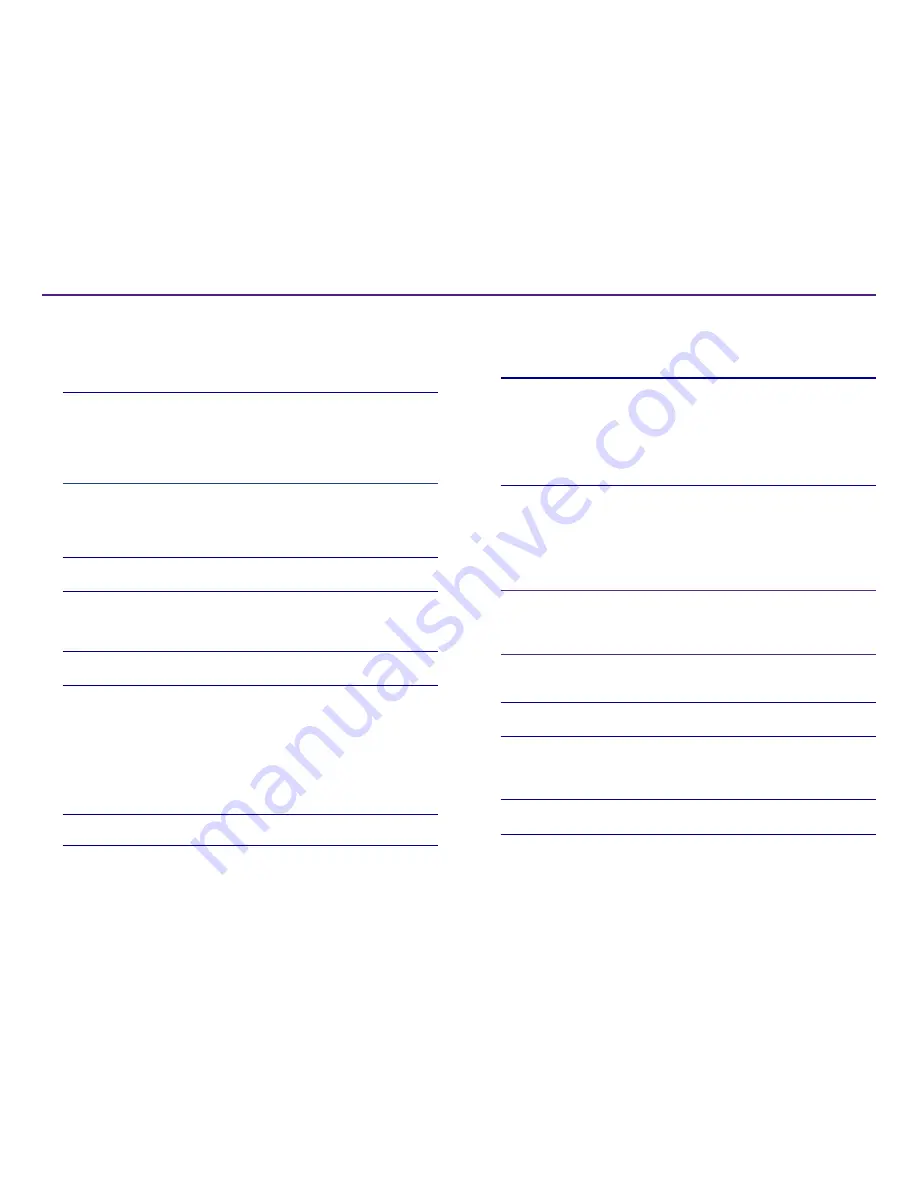
13
Pour plus de renseignements, consultez
rimage.com/support
2002605_A
Configuration de vos préférences d'impression
6. Définissez
Master Print Strobe
(l'impulsion stroboscopique maîtresse
d’impression). Reportez-vous à la section
Paramètres de l'impulsion
stroboscopique d’impression
pour de plus amples informations.
7. Sélectionnez
Yes
(Oui) ou
No
(Non) dans l'option
Double Print
(Double
impression). La valeur par défaut est
No
(Non).
Conseils :
• Si vous sélectionnez
Yes
(Oui) dans l'option
Double Print
(Double
impression), l'imprimante imprimera deux fois chaque disque afin
d'assombrir l'image.
• L'option
Double Print
(Double impression) est uniquement disponible en
mode d'impression monochrome.
8. Sélectionnez
Yes
(Oui) ou
No
(Non) dans l'option
Detect Media Change
(Détecter changement de support). La valeur par défaut est
No
(Non).
Conservez la valeur par défaut pour les modes AutoPrinter et chargeur
automatique.
Conseil :
si vous sélectionnez
Yes
(Oui), l'imprimante attendra que l'utilisateur
change le disque avant de procéder à l'impression du disque suivant.
9. S'il s'agit d'une imprimante Stand-Alone Prism III, désactivez l'option
Perfect
(Impression parfaite). L'option Perfect Print (Impression parfaite) n'est
disponible que sur les robots d’impression AutoPrinter Rimage.
Conseil :
pour plus d'informations concernant l'option
Perfect Print
(Impression parfaite), consultez le guide de l'utilisateur AutoPrinter Rimage.
10. Sélectionnez
OK
(Oui) pour enregistrer les changements et fermer la fenêtre
Device Settings (Paramètres du périphérique)
.
Impression en couleur
1. Installez un
multicolor ribbon
(ruban multicolore) dans l'imprimante.
Reportez-vous à la section en page 18
Remplacement du ruban
d'impression
.
Conseil :
l'impression en couleur est détectée automatiquement et définie sur
base du type de ruban installé dans l'imprimante.
2. Accédez aux
Print Properties
(ropriétés d'impression). Reportez-vous à la
page 9.
3. Sélectionnez l'onglet
Device Settings
(Paramètres du périphérique).
4. Sélectionnez
Halftone Setup Properties
(Propriétés de configuration des
demi-teintes) pour effectuer des modifications qui affectent les réglages
d'intensité des couleurs, de balance des couleurs ou de motifs.
5. Sélectionnez
Media Type
(Type de support).
Conseil :
certains DVD présentent un anneau d'empilement sur le côté
imprimable du disque. Le processus d'impression thermique directe utilisé
par la Prism III est incapable de procéder à l'impression de cette zone. Le
fait de définir une zone d'anneau d'empilement pour un DVD permet à
l'imprimante d'ignorer cette zone, ce qui a pour effet de laisser une zone non-
imprimée sur le disque. Rimage vous recommande d'utiliser des disques sans
anneau d'empilement sur la surface imprimable.
6. Définissez
Master Print Strobe
(l'impulsion stroboscopique maîtresse
d’impression). Reportez-vous à la section
Paramètres de l'impulsion
stroboscopique d’impression
pour de plus amples informations.
7. Activation des
Color Sub-Strobes
(impulsions stroboscopiques secondaires
de la couleur). Reportez-vous à la section
Paramètres de l'impulsion
stroboscopique d’impression
pour de plus amples informations.
Important !
Les impulsions stroboscopiques secondaires de la couleur sont
uniquement disponibles avec les rubans CMJ. L'option est désactivée par
défaut. L'impulsion stroboscopique maîtresse d’impression est inactive si les
impulsions stroboscopiques secondaires de la couleur sont activées.
8. Sélectionnez
Yes
(Oui) ou
No
(Non) dans l'option
Detect Media Change
(Détecter changement de support). La valeur par défaut est
No
(Non).
Conseil :
si vous sélectionnez
Yes
(Oui), l'imprimante attendra que l'utilisateur
change le disque avant de procéder à l'impression du disque suivant.
9. S'il s'agit d'une imprimante Stand-Alone Prism III, désactivez l'option
Perfect
(Impression parfaite). L'option
Perfect Print
(Impression parfaite) n'est
disponible que sur les AutoPrinters Rimage.
Conseil :
pour plus d'informations concernant l'option Perfect Print
(Impression parfaite), consultez le guide de l'utilisateur AutoPrinter Rimage.
10. Sélectionnez
OK
(Oui) pour enregistrer les changements et fermer la fenêtre
Device Settings
(Paramètres du périphérique).
Содержание Prism III
Страница 1: ...Prism III Printer User Guide ...
Страница 24: ...Prism III Drucker Benutzerhandbuch ...
Страница 47: ...Manuel d utilisation de l imprimante Prism III ...
Страница 70: ...Guía del usuario de la impresora Prism III ...
Страница 93: ...Prism IIIプリンタユーザー ガイ ド ...
Страница 116: ...Manuale per l utente della stampante Prism III ...
Страница 139: ...Prism III 打印机用户指南 ...






























